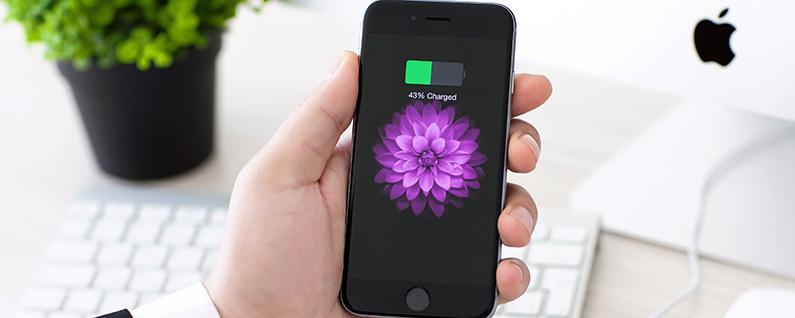
수개월 간의 베타 테스트를 거친 후 오늘 iOS 9를 다운로드할 수 있습니다. News 앱, 더욱 지능적인 Siri, 지도의 대중교통 및 도보 길찾기, 향상된 검색 기능, iPad의 분할 화면 멀티태스킹 등 다양한 새로운 기능을 제공합니다. 저는 8월 초부터 베타 버전을 사용하고 있으며 정말 좋아합니다. 이 팁에서는 기기를 iOS 9로 업데이트하는 방법을 다룰 것입니다.
iOS 9로 업데이트하려면 먼저 iPhone 또는 iPad를 백업하세요. iCloud를 사용하여 백업하려면 WiFi 네트워크에 연결하고 설정 > iCloud > 백업으로 이동한 다음 지금 백업을 탭합니다.

백업이 완료되면 Wi-Fi 또는 iTunes를 통해 iOS 9로 업데이트할 수 있습니다. Wi-Fi를 통해 무선으로 업데이트하려면 먼저 iPhone 또는 iPad를 전원에 연결해야 합니다. 그런 다음 설정 > 일반 > 소프트웨어 업데이트로 이동합니다. 다운로드할 수 있음을 나타내는 iOS 9용 아이콘이 표시됩니다. 다운로드 및 설치를 탭합니다. (예제 스크린샷에서는 실제로 iOS 9 Public Beta 2로 업데이트하고 있습니다. 프로세스는 여전히 동일합니다.)

다운로드가 완료되면 나중에 및 설치라는 대화 상자가 나타납니다. 설치를 탭합니다. (또는 나중에를 눌러 나중에 설치하도록 선택할 수 있습니다.) 암호를 사용하는 경우 업데이트를 설치하기 전에 암호를 입력하라는 메시지가 표시됩니다.

과거에는 무선으로 업데이트하려면 상당한 양의 여유 저장 공간이 필요했습니다. iOS 8에는 4.6GB가 필요합니다. 그러나 iOS 9에서 Apple은 이를 1.8GB로 줄였습니다. 그러나 이것이 여전히 문제라면 iTunes를 통한 업데이트가 답입니다. 이전 iOS를 교체할 준비를 하는 동안 다운로드가 기기가 아닌 컴퓨터에 저장되기 때문입니다.
iTunes를 통해 업데이트하려면 컴퓨터에 최신 버전의 iTunes를 설치하고 부팅하십시오. 그런 다음 장치를 컴퓨터에 연결하십시오. iTunes에서 왼쪽 상단 모서리에 나타나는 장치 아이콘을 누릅니다.
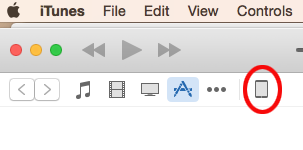
표시되는 요약 창에서 아직 무선으로 백업하지 않은 경우 지금 백업을 클릭합니다.
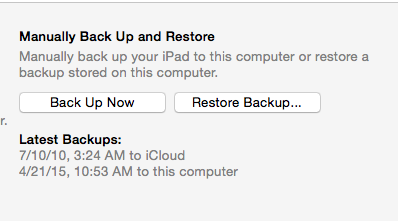
백업이 완료되면 업데이트 확인을 클릭합니다.
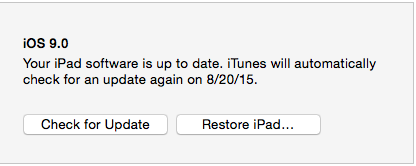
그런 다음 다운로드 및 업데이트를 클릭합니다.
상단 이미지 크레딧: Denys Prykhodov / Shutterstock.com